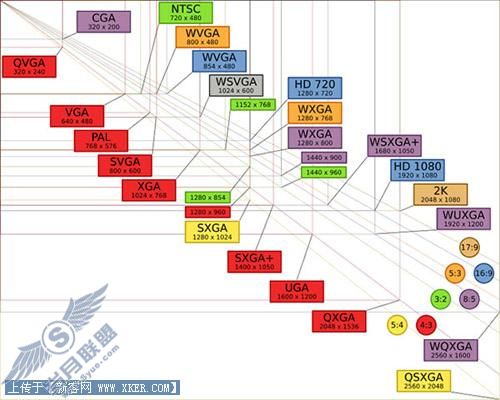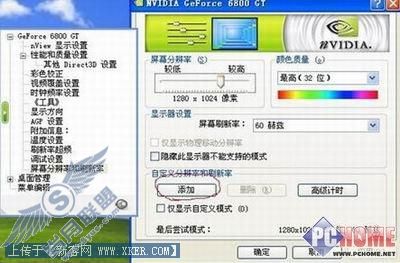LCD显示器系统优化调整技巧(图)
来源:岁月联盟
时间:2006-11-15
购买了LCD显示器,你就应该知道调试它们跟以前调试CRT显示器是截然不同的。如果你还不知道这个事儿,那赶紧跟随我来,一步一步地将自己的LCD调至最佳状态吧!虽然这些技巧主要都是针对LCD的,但其中有些对于CRT也会有所帮助,所以还在使用CRT显示器的朋友,也不要灰心哦!
安装最新的显卡驱动
不管你使用的是什么型号的显示器,你的显卡对图像质量往往起了决定性的作用。所以你首先应该查看一下你的显卡驱动是否最新版本。如果还不是,那就尝试升级至最新版本的驱动吧!这是提升图像质量最简便、也最有效的办法了,而且还能解决一些软、硬件冲突。
注意:尽量不要使用设备管理器的更新驱动程序选项!通过它来更新其他硬件设备的驱动就没事,但在更新显卡驱动的时候,就很容易出问题。你应该浏览你的显卡制造商的,点击Downloads或Support链接,下载相应型号的最新显卡驱动。只是,不要使用制造商上提供的Beta版本的驱动。它们在工作时有可能会给电脑带来怪问题。
你最好还是通过Windows的显示属性来配置你的显卡,方法是:在桌面空白处点右键,选择属性,打开显示属性对话框。你会从中看到很多设置选项,虽然这会因驱动不同而有差异,但所有的显卡驱动都提供了以下几个主要设置:
屏幕分辨率:在CRT显示器上,屏幕分辨率表示在你屏幕上垂直和水平显示的像素点的数目,这个是可以手动调节的。你可以针对图像质量来调高或降低分辨率以获得自己满意的效果。但这些措施对LCD却不太管用,因为它的最佳分辨率是固定的。只有当显示模式设置到了最佳分辨率时,显示器上才会获得全屏显示的最佳效果。
大多数15寸的LCD固定(物理)分辨率为1024×768,而17和19寸的LCD通常为1280×1024。只要将分辨率设得比固定最佳分辨率低就会造成LCD将画面压缩到相应尺寸进行显示或强行拉伸图像全屏显示。在强行全屏显示图像时,LCD就会使用插值算法来补充遗失的像素,这不可避免地会损伤画质。不过,偷偷告诉你一个秘密,当你用固定分辨率的一半的模式来显示图像时,生成的图像就不会被压缩变形,或被插值算法搞花屏幕。比如用800×600的分辨率来替代固定的1600×1200分辨率的时候。
即使一些LCD具备在固定分辨率基础上缩放显示的功能,而且在这种情况下显示的图像也非常平滑,但你最好还是将显示器分辨率调到到固定分辨率上,毕竟这时才是最佳状态。具体方法:点击显示属性对话框中的设置栏,拖动屏幕分辨率下面的滚动条(见图1)。如果Windows已经正确识别到了你的显示器,固定分辨率就是你拖动滚动条所能达到的最高分辨率。

图1
色彩位数:众所周知,你的显示器显示的色彩位数越高,你的图像就越逼真。绝大部分PC支持的最高色彩位数通常为32位。不过若你发现图像显示速度在减慢(特别是你的PC正使用内存作为显存时,就像很多低端整合显示单元的PC那样),降低色彩位数,往往能加快机器速度。你可以根据自己的实际情况,来平衡它们!
刷新率:许多CRT出现屏幕闪烁的情况,这是因为屏幕刷新率设置得过低(CRT显示器的显示原理是每秒钟通过电子枪在屏幕荧光粉上反复地绘制许多幅图像,来保证图像的显示,这个绘制次数就称之为刷新率)。一般来说,一台CRT需要每秒钟被刷新72次(称为72Hz)才能防止眼部疲劳。你不一定非要将显示器分辨率设置为最高,可以反复调试以找出最佳可视效果的分辨率,即便其低于最高分辨率。
对LCD而言,屏幕闪烁并不是影响可视效果的原因,因为其显示原理并不是像CRT一样刷新整个屏幕,仅仅是改变每个液晶点的状态而已。对LCD而言,除了一些非常专业的LCD,一般将刷新率设置在40到60Hz就足够了。
响应时间:对一些LCD用户而言,特别是玩家,也许会特别在意响应时间的问题。显示器的像素响应时间,也就是单个像素颜色从黑到白再变回黑色的时间。老LCD的像素响应时间都慢于20ms,而这会导致屏幕上有快速移动的图像时会产生重影和拖尾的现象。今天销售的绝大部分LCD的响应时间都快于20ms。但是如果你要是准备为了玩而购买一台LCD,最好多注意一下这个参数。具体内容,可参见本刊关于LCD响应时间的专门报道。
显示器设置
无论你的显示器是LCD还是CRT,不要害怕对各项控制设置进行调试。你调试到让自己眼睛最舒服的设置就是最好的设置,而不是销售商推荐,或者好友建议的设置参数。通常你可以通过安放在显示器下面的按钮或旋钮进行设置。
LCD总是要比CRT更容易调试。你几乎不需要将LCD屏幕上的可视画面进行向上、向下、向左或者向右的调整,来确保屏幕能显示完整的图像且没有黑框。而这些却是调试CRT时经常需要做的。许多LCD有一个按钮或者设置选项,可以自动调整和定位屏幕上的图像至全屏显示,这正是你最快捷的调节办法。当然,如果你的LCD显示器被设置为固定分辨率,那么,多数情况下,你就几乎不用进行色彩和对比度调试了。
以下是市面上绝大部分LCD的常用设置及调试方法。注意:设置调试的选项名称会因为品牌和型号的不同而有所不同。
亮度和对比度:亮度设置控制显示器背光灯管的亮度。LCD的亮度总是比CRT高,所以几乎完全不需要提高亮度。如果有必要,可以使用一张灰阶表(部分显示器会随机附送)来调整对比度,这样可以最大化可视灰阶梯度数目。不过,通常LCD在显示梯度的最暗端的色彩时会有些失真。
色调或色温:不同的光源发射出不同色彩的白光,从冷青白色到暖红白色。绝大部分显示器提供至少三种色调或色温,从而调节以正常显示不同光线条件下的色彩。这三种色温可能会被标为Mode 1、Mode 2、Mode 3或High、Medium、Low。厂家也有可能使用专业的开氏温标(用于检测过热物体发出白光的颜色)来标识色温。通常设置包括一个偏蓝偏冷的 9300K、一个更中性的6500K、一个偏红偏暖的5000K。许多显示器允许你手动选择白光中红蓝绿三原色之间的平衡度。调整设置从而看哪种色温最适合你。
水平和垂直定位:这个设置允许你手动将图像定位在屏幕中心全屏显示。不过,现在绝大部分LCD配有自动调谐按钮和其他自动定位调整菜单,就不用麻烦你再进行手动调整了。
像素时钟和相位时钟:这两种设置往往显示在一堆名字(包括粗调/精调)下面,不过它们通常以图像或图形等可视化按钮出现。如果你的模拟VGA连接出了问题,手动调整这些设置而不要依靠自动转化来更正所谓的游离像素也是很明知的选择。
信息:有些LCD上有这个选项,能告诉你当前的屏幕分辨率以及显示器的工作时间和背光灯管照明使用的时间——这些数据可以明确告诉你是否购入的是一个二手LCD。
其他技巧
Windows XP的清晰显示技术将使显示在LCD中的文字边缘平滑、清晰许多。具体方法:点击显示属性对话框的外观页,选择效果,选中“使用下述方法来平滑屏幕”,从下拉菜单中选择“清晰”(见图2)。

图2
DirectX也是Windows提高显卡和声卡性能的一项技术。通过使用DirectX诊断工具来确定你是否拥有最新版本的DirectX(目前为9.0c)。具体方法:点击开始-运行,输入dxdiag,按回车。在弹出的页面下找到版本信息(见图3)。如果不是9.0c版,你可以从微软下载最新DirectX版本。

图3
确认你已经使用了最新的9.0c版DirectX!
尽可能地通过DVI接口将你的LCD连接到你的电脑上。这种数字接口传输的画质要远远高于CRT的模拟VGA接口。如果你的LCD有DVI接口,但你的显卡却只有VGA口,为了画质和眼睛健康最好还是升级显卡吧!配有DVI口的显卡现在已经很便宜了,400~500元就能拿下一块。如果你将显示器亮度调至最高,但屏幕图像依然觉得很暗,那么可以尝试调整一下Windows显示属性的gamma(画面亮度调节)值。使用ATI或NVIDIA显卡的用户在显示属性的设置-高级里面的相应厂商图标中,都可以进行配置。
LCD的日常维护
LCD比CRT更容易维护,不过它们偶尔也会出问题。以下是LCD出现的一些较为普遍的问题和解决方法。
黑屏:若LCD电源显示灯亮了,但是却没有出现图像,可检查显示器和PC之间的连接,看看它们是否接收到了信号。若连接线的两端都没有松动现象,那就给PC 换一台显示器连上看看。从而排除连接线和显卡出现问题的可能。若第二个显示器能显示图像,那你LCD中的背光灯管可能出现了老化问题,这是此类故障最为常见的原因。你可以到经销商处更换你的背光灯管。倘若你是专业人士,也可以自己进行更换,不过找到型号相应的背光灯管和进行精确的更换还是需要些技术的。提醒一下:开始更换之前,你最好还是先查查价钱,对比一下更换的价格跟购买一台新显示器价差大小,再动手吧!
坏点:大多数LCD生产商承认其产品有坏点存在,这是LCD的生产工艺引起的,但只在超过三个坏点以上他们才会予以更换。在首次将LCD连接到显示器的时候,先用黑屏和白屏检查一下LCD的坏点是有必要的。如果其坏点超过三个,请立即要求经销商进行更换。
无论是液晶显示器,还是液晶电视,采用液晶屏的所有数码设备,如彩屏手机、PDA、PSP等掌上机、DC、DV,都会出现液晶坏点问题。在购买有LCD屏幕的设备时,不用使用机身默认的图案,也不要使用黑色或艳丽色彩的,这样会看不清坏点。要识别屏幕是否有坏点可以更换来发现。将或桌面背景更换为纯黑、纯白、纯红、纯绿、纯蓝五种颜色来仔细观察液晶屏上有无异色点或发光的亮点。在这样的测试环境下,坏点就几乎无处藏身了。
上一篇:手把手教你如何保养液晶显示器
下一篇:小心上当 买液晶显示器常见骗术